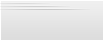1.
Виділення
об'єктів.
2.
Переміщення
по ЕТ.
3.
Форматування
комірок, діапазонів комірок.
4. Умовне форматування.
1.
Способи виділення комірок та
діапазонів комірок:
·
Рядок - необхідно клацнути по номеру рядка( наприклад 3);
· Стовпець - необхідно клацнути по номеру стовпця( наприклад В);
· Кілька рядків чи стовпців -необхідно клацнути по номеру стовпця або рядка,
утримуючи клавішу СTRL;
· Зв'язаний діапазон(виділені суміжні комірки)- задати активну комірку, та утримуючи мишку зміститися вліво та вниз, або клавіша SHIFT + клавіши управління курсором;
· Незв'язаний діапазон, клацнути по комірці або діапазону,утримуючи клавішу СTRL;
· Всю таблицю(лист), клацнути по сірій комірці в лівому верхньому куті таблиці ;
· Декілька листів, клацнути по листу, утримуючи СTRL.
Вбудовані числові формати:
o Загальний;
o
Грошовий;
o
Фінансовий;
o
Дата;
o
Час;
o
Процентний;
o Експоненціальний;
o Дробовий;
o Всі
формати (алгоритм створення власного формату);
o Додатковий
(поштові індекси, телефонні номери).
Редагування
й форматування робочих аркушів Mіcrosoft Excel
В електронні таблиці
MS Excel можна вводити текст, числа, дати, час, послідовні ряди даних і
формули.
Уведення даних здійснюється в три
етапи:
·
виділення осередку;
·
уведення даних;
·
підтвердження уведення (нажати клавішу Enter).
Після того як дані
уведені, їх потрібно представити на екрані в певному форматі. Для подання даних
в MS Excel існують різні категорії форматних кодів.
Для редагування даних в
осередку необхідно двічі клацнути на осередку й зробити редагування або
виправлення даних.
До операцій редагування відноситься:
·
видалення й вставка рядків, стовпців, осередків і аркушів;
·
копіювання й переміщення осередків і блоків осередків;
·
редагування тексту й чисел в осередках
До операцій форматування
відноситься
·
зміна числових форматів або форми подання чисел;
·
зміна ширини стовпців;
·
вирівнювання тексту й чисел в осередках;
·
зміна шрифту й кольору;
·
Вибір типу й кольору границі
·
Заливання осередків
Уведення чисел і
тексту
Будь-яку
інформацію, що обробляється на комп'ютері, можна представити у вигляді чисел або
тексту. Числа й текст за замовчуванням Excel уводить у форматі
Загальний.
Уведення тексту
Текст - це будь-яка
послідовність уведених в осередок символів, що не може бути інтерпретована Excel
як число, формула, дата, час доби. Уведений текст вирівнюється в осередку по
лівому краї.
Щоб увести текст, виділите осередок і наберіть текст із
клавіатури. Осередок може вміщати до 255 символів. Якщо потрібно ввести деякі
числа як текст, то для цього виділите осередку, а потім виберіть команду Формат
/ Осередку. Далі виберіть вкладку "Число” і в списку, що з'явився, форматів
виберіть Текстовий. Ще один спосіб уведення числа як тексту – це ввести перед
числом символу апострофа.
Якщо текст не міститься в осередок, то необхідно
збільшити ширину стовпця або дозволити перенос за словами (Формат / Осередку,
вкладка Вирівнювання).
Уведення
чисел
Числові дані - це числові
константи: 0 - 9, +, -, /,*, Е, %, крапка й кома. При роботі із числами
необхідно вміти змінювати вид чисел, що вводяться: число знаків після коми, вид
цілої частини, порядок і знак числа.
Excel
самостійно визначає чи ставиться уведена інформація до числа. Якщо уведені в
осередок символи ставляться до тексту, то після підтвердження уведення в
осередок вони вирівнюються по лівому краї осередку, а якщо символи утворять
число – те по правому краї осередку.
Числа в Excel відображаються в
категоріях Числовий, Експонентний, Фінансовий, Грошовий, Процентний, Дробовий.
Уведення
послідовних рядів даних
Під рядами даних маються на увазі
дані, що відрізняються друг від друга на фіксований крок. При цьому дані не
обов'язково повинні бути числовими.
Для створення рядів даних необхідно
виконати наступне:
1. Увести в
осередок перший член ряду.
2. Виділити область, де буде розташований ряд.
Для цього потрібно підвести покажчик миші до маркера заповнення, і в цей момент,
коли білий хрестик переходить у чорний, нажати ліву кнопку миші. Далі, утримуючи
натиснутої кнопку миші, треба виділити потрібну частину рядка або стовпця. Після
того як ви відпустите кнопку миші, виділена область заповниться даними.
Можна
побудувати ряд даних і іншим способом, якщо вказати крок побудови. Для цього
потрібно ввести вручну другий член ряду, виділити обидві осередки й продовжити
виділення до потрібної області. Два перших осередки, уведені вручну, задають
крок ряду даних.
Формат
даних
Дані в MS Excel виводяться на
екран у певному форматі. За замовчуванням інформація виводиться у форматі
Загальний. Можна змінити формат подання інформації у виділених осередках. Для
цього виконаєте команду Формат / Осередку.
З'явиться вікно діалогу "Формат
осередків”,у якому потрібно вибрати вкладку "Число”. У лівій частині вікна
діалогу "Формат осередків” у списку "Числові формати” наведені назви всіх
використовуваних в Excel форматів.
Для формату кожної категорії приводиться список його кодів. У правому вікні "Тип” ви можете переглянути всі форматні коди, які використовуються для подання на екрані інформації. Для подання данных ви можете використовувати убудовані форматні коди MS Excel або ввести свій (користувальницький) код формату. Для уведення форматного коду виберіть рядок (всі формати) і введіть символи форматного коду в поле уведення "Тип”.
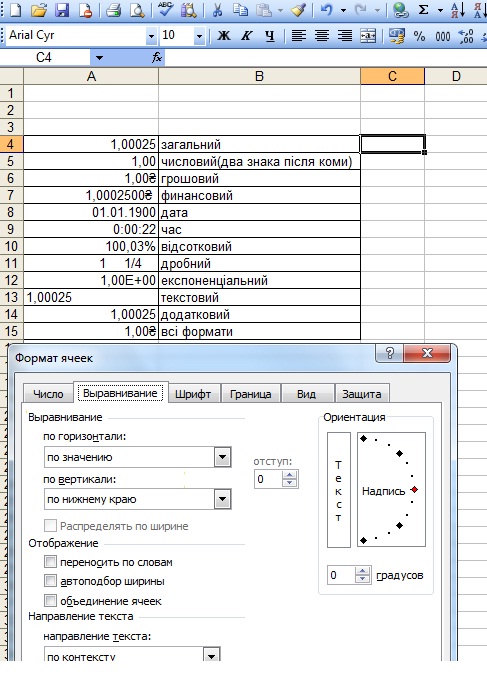
Умовне форматування
На відміну від звичайного формату комірки/діапазону умовне форматування спрацьовує зміною формату на новий попередньо зазначений користувачем формат лише при виконанні певних умов. Типово цими умовами є значення в цій самій комірці/діапазоні. Таких спеціальних умов застосування зміни формату може бути до трьох.
Для застосування до комірки/діапазону умовного форматування:
- виділіть комірку/діапазон;
- у меню Формат виберіть пункт Формат/Условное форматирование. Відкривається вікно діалогу Условное форматирование;
- у вікні групою керуючих елементів пропонується задати першу умову застосування форматування. Для кожної умови (від однієї до трьох) може бути свій варіант форматування;
- є два типи умов: (1) порівняння із значенням комірки, або (2) умови, що задаються логічними функціями. Для значення пропонуються всі основні варіанти відношення (=, <, >, <>, <=, >=) у списку вибору відношення. Залежно від вибраного відношення справа від списку відношень з'являється необхідна кількість полів для значень чи посилань на комірки із значеннями;
- формулу як критерій застосування умовного форматування використовують для звернення до будь-яких функцій та виразів, які повертають значення ИСТИНА або ЛОЖЬ;
- задавши умову форматування, натисніть кнопку Формат. Відкривається форма діалогу Формат ячеек; ця форма аналогічна відомій формі, яка викликається через меню Формат/Ячейки;
- задайте формати шрифту, меж і колір тіла комірки;
- якщо потрібна ще одна умова застосування для комірки/діапазону умовного форматування (тепер вже друга чи третя), натисніть кнопку А также;
- якщо всі чи кілька умов (загалом їх три) потрібно анулювати, натисніть кнопку Удалить. Відкривається діалогова форма, де зазначається умова, що видаляється.
Контрольні запитання.
- Як ввести у комірку дане? Як
відредагувати дане?
- Наведіть приклади числового
типу.
- Як відобразити числа з
символом грошової одиниці?
- Як задати чи змінити деякий
формат відображення чисел?
- Які ви знаєте формати
числових даних?
- Як виділити в ЕТ потрібну
клітинку?
- Як задати колір клітинкам і
колір шрифту?
- Як вирівнюються в комірці
числа?
- Як створити власний
формат?
- Які існують способи
виділення діапазону комірок?
- Як виконати умовне форматування, так, щоб успішність учнів на 10-12 було зеленим кольором, а меньше 4 - червоним?